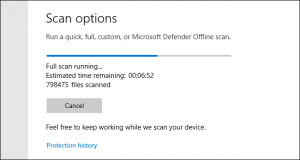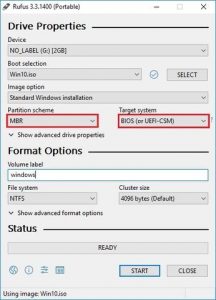Cum scanati cu Microsoft Defender Antivirus in Windows 10
Malware-ul in Windows este inca o mare problema. Acesta este motivul pentru care Windows livreaza un antivirus numit Microsoft Defender cu Windows 10. Acesta scaneaza malware-ul in fundal, insa puteti efectua si o scanare completa.
Pentru acest lucru trebuie sa urmati pasii de mai jos:
- Deschideti Start si tastati ,,Windows Security’’
- In bara din stanga faceti clic pe “Virus & Threat Protection.”
De aici puteti face o scanare rapida apasand ,,Quick Scan’’ sau daca doriti o scanare mai amanuntita trebuie sa dati click pe ,,Scan Options”:
Aici vor aparea mai multe optiuni dupa cum urmeaza:
- Quick Scan: Scaneaza folderele din sistemul dvs. unde se gasesc de obicei amenintari. Acest lucru dureaza de obicei cateva minute.
- Full Scan: Acesta scaneaza fiecare fiser din computer si toate programele care ruleaza. Acest lucru poate dura mai mult de o ora.
- Custom Scan: Daca alegeti acesta optiune, antivirusul va scana un anumit folder sau fisier dorit de dvs.
Daca nu ati mai facut pana acum o scanare completa este recomandat sa o faceti imediat.
Alegeti optiunea Full Scan.
Va incepe scanarea completa a sistemului si o sa va apara si durata acestui proces.
Cand scanarea este completa veti vedea rezultatele. Daca totul a fost in regula veti vedea un mesaj care spune “No Current Threats’’.
[mai mult...]